最后提醒一下——如果要安装macOS的测试版,你很容易丢失数据,而且你还很容易造成更大的损失。因此,如果你要安装,在这种情况下,macOS Sonoma到Mac上,请在一台备用机器上进行。
但是,今年的第一个开发者测试版似乎比一年前的macOS Ventura测试版更加强大和可靠。另外,详细说明如何安装新的测试版的一个原因是,苹果已经改变了其系统。
你仍然必须注册为开发者,才能访问测试版软件,但现在注册只需要输入你的名字和苹果ID,免费的且不用测试。
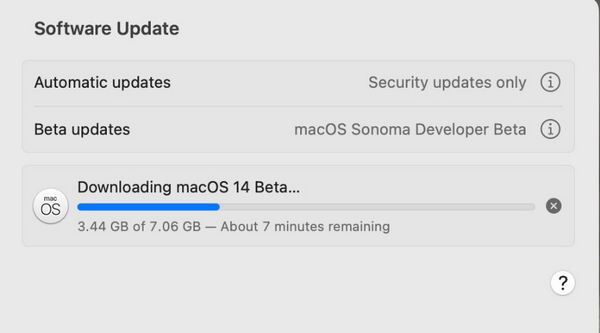
如何安装macOS Sonoma测试版
在你做任何事情之前,先备份你的Mac。然后检查苹果菜单和"关于这台Mac",看看你使用的是哪个版本的MacOS。
要安装Sonoma测试版,你的Mac系统版本应该至少在macOS Ventura 13.4上。通过选择苹果菜单,然后是系统设置、常规、关于,来检查版本。
如果你之前已经注册了一个开发者账户,某些步骤将自动为你完成。如果你以前没有注册过,请看下面的操作步骤:
- 前往 developer.apple.com;
- 点击右上方的"账户";
- 如果你以前来过这里,请输入你的用户名和密码;
- 如果你没有,用你的苹果ID和密码创建一个新的开发者账户;
- 找到"加入Apple Developer Program",并点击“立即注册”;
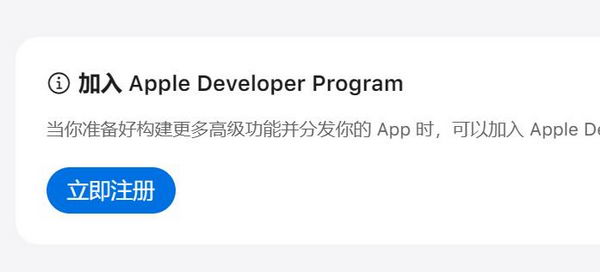
- 登录后,再次点击账户;
- 点击接受任何法律条件;
- 重新启动你的Mac。
当Mac再次启动后,进入系统设置、常规、软件更新。你在这里看到的内容将略有不同,但它总是至少列出一个关于Beta版更新的标题。
如果你看到关于测试版更新的加热,它很可能只有 "关闭 "一词和一个i for information图标。如果你以前经历过这种情况,即使是在不同的苹果ID下,它也会说你可以更新到下一个测试版的名称,而不是 "关闭 "一词。
或者说,你会看到一个测试版的名称。如果它是一个直接的文字描述,而不是一个下拉菜单,它确实是你唯一可以更新的测试版。但如果有更多,列表将变成下拉菜单。
如果这一行只写着 "关闭",那么就点击信息的i,在出现的窗口上,将切换到 "开启"。
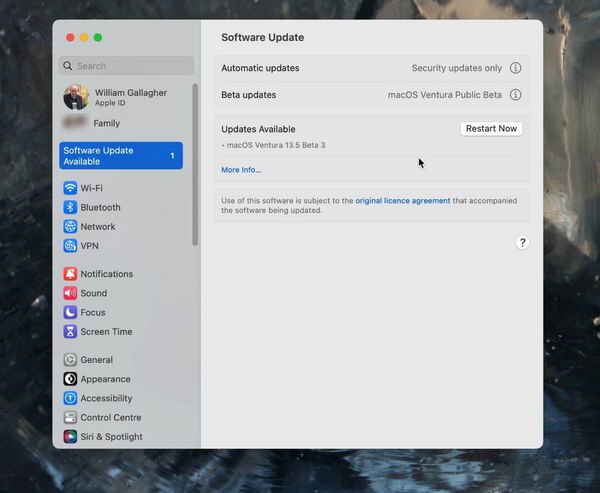
然后你将能看到一个测试版更新或一个简短的列表。那一行,或列表中的其中一行,将是macOS Sonoma开发者测试版。
点击选择macOS Sonoma测试版,然后你会看到一条消息说"检查更新"。过一会儿,你会看到 "macOS 14 Beta"列在那里,还有一个标记为 "立即升级 "的按钮。
选择这个按钮,你现在开始进行常规的macOS更新,只是在过程的最后有macOS Sonoma。




![微软修复 MacOS 上 OneDrive 卡死的问题 [附解决方法]](https://www.pcsofter.com/wp-content/uploads/2023/09/2023092915261942.jpg)










